Когда вы загружаете аудиофайл из любого медиа-источника, такого как iTunes и YouTube, вы не можете быть уверены, что он будет достаточно громким для вашего устройства. Так, как увеличить громкость мп3? Какой усилитель MP3 лучше всего подходит для этого? Продолжайте читать прямо сейчас! И способов много увеличить громкость MP3 на Windows/Mac/Android/iPhone.
Вы можете найти наиболее подходящий способ в следующем посте.
Часть 1: Самый простой способ увеличить громкость MP3
Увеличение громкости вашего MP3 файлы не должно быть трудно сделать. С участием AnyRec Video Converter, вы можете легко увеличить громкость MP3. Это программа «все в одном», которая предлагает инструменты, помогающие преобразовывать, изменять и сделать ваши файлы MP3 громче.

Увеличьте громкость MP3 до максимума 200%.
Поддержка импорта и экспорта всех популярных аудиоформатов.
Как УВЕЛИЧИТЬ ГРОМКОСТЬ голоса в программе AUDACITY. Делаем звук оптимально громким. Уроки Audacity
Предоставьте инструменты редактирования для вырезания, задержки и изменения аудиоканалов.
В 50 раз более высокая скорость увеличивает объем пакета файлов MP3.
Бесплатная загрузка Подробные инструкции по увеличить громкость MP3 с участием Конвертер видео AnyRec:
Шаг 1. Загрузите эту программу на Windows/Mac и запустите ее. Нажмите на Плюс значок в середине панели. Если у вас более одного Файл MP3, громкость которого вы хотите увеличить, щелкните Добавить файлы кнопку в левой части панели.

Шаг 2. После того, как вы выбрали нужный файл MP3, нажмите кнопку Звездная палочка значок и выберите Аудио меню во всплывающем окне. Перетащите Объем ползунок к увеличить громкость файла MP3 до нужного согласно предварительному просмотру. На этом этапе вы также можете отложить воспроизведение аудиофайла по своему усмотрению. Нажмите на Ok кнопка возврата на главную страницу.

Шаг 3. После этого вы также можете вырезать, обрезать и выполнять дополнительные действия по редактированию, щелкнув значок Ножницы кнопка. Нажмите кнопку «Сохранить в», чтобы выбрать путь к нужной папке для сохранения файла MP3. Если все устраивает, нажмите кнопку Конвертировать все кнопка в правой нижней части, чтобы начать увеличение громкости MP3.
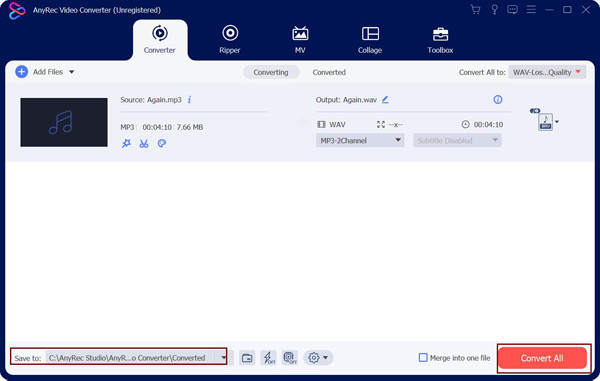
С участием AnyRec Video Converter , вы можете добиться максимальной громкости вашего любимого аудиофайла без потери его качества. Кроме того, вы можете использовать это программное обеспечение для конвертировать MPEG в MP3, и даже видео в MP3 аудио.
Часть 2: Как увеличить громкость звука MP3 онлайн
Помимо загрузки программы, вы также можете увеличить громкость MP3 онлайн. Вот два онлайн-инструмента для увеличения громкости MP3 с подробными инструкциями. Хотя они просты в использовании, но у них также есть ограничения на размер файла и громкость дБ.
Как увеличить звук на своем телефоне?
1. Усилитель громкости звука
Аудио Усилитель громкости это онлайн-инструмент, который поможет вам увеличить громкость MP3 до желаемой громкости. Однако Audio Volume Booster не имеет параметров громкости и только немедленно обрабатывает файл MP3, поэтому результат может оказаться не таким, как вы ожидали.
Как увеличить громкость MP3 через Audio Volume Booster:
Шаг 1. Перейдите на сайт Audio Volume Booster. Нажмите на Выберите файл кнопку для выбора нужного файла.
Шаг 2. После этого вы увидите имя файла рядом с кнопкой. Щелкните параметр «Громкость», чтобы выбрать Легкая, умеренная, высокая, а также Экстрим чтобы увеличить громкость.
Шаг 3. Щелкните значок Увеличение громкости кнопку, чтобы начать процесс. Затем, чтобы сохранить вновь увеличена громкость MP3, щелкните Скачать . кнопка.
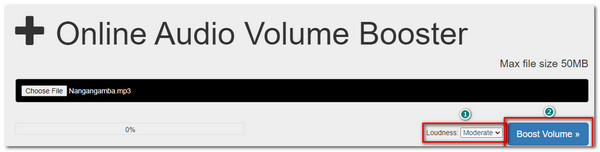
2. Изменитель громкости
Легко уменьшить и увеличить громкость вашего MP3 файл через это онлайн MP3 громче. Он позволяет загружать большие аудиофайлы и поддерживает различные аудиоформаты, такие как WAV, FLAC, M4A и т. д. Но насколько это ни хорошо, чтобы быть правдой, Volume Changer замедляется при нестабильном интернет-соединении.
Как увеличить громкость MP3 с помощью Volume Changer:
Шаг 1. Найдите Volume Changer в своем браузере. Нажмите на Открыть файл кнопку, чтобы выбрать нужный файл MP3. Если ваш файл находится на Google Диске, в Dropbox или просто введите его URL, нажмите кнопку Вниз стрелка рядом с кнопкой открытия файла.
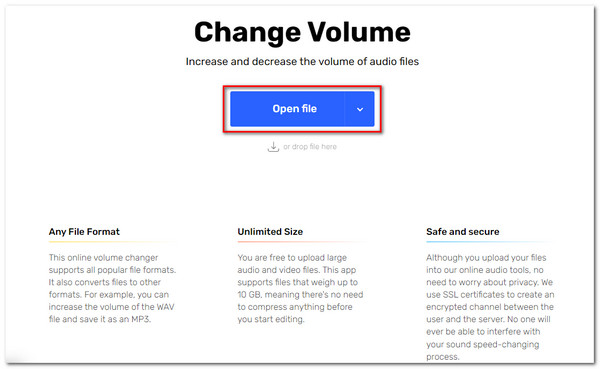
Шаг 2. После того, как вы выбрали нужный файл MP3, вы можете увидеть звуковую волну вашего файла. Под ним перетащите Объем ползунок к увеличить громкость MP3 до желаемого значения. Вы также можете редактировать звук, обрезая, изменяя скорость и выравнивая файл MP3 в верхней части предварительного просмотра звука.
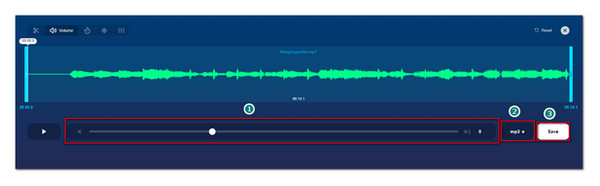
Часть 3: 2 метода увеличения громкости MP3 на Android/iOS
На смартфонах Android/iPhone также доступно множество усилителей громкости MP3. Таким образом, вы можете легко редактировать файлы MP3 и увеличивать громкость MP3 в любое время. Читайте ниже, чтобы узнать лучшее приложение для увеличение громкости MP3.
1. Эквалайзер для iOS-устройств
С помощью этого приложения, загруженного на ваши устройства iOS, вы можете увеличить громкость MP3 без хлопот. Кроме того, вы можете отредактировать и улучшить аудиофайл с помощью эквалайзера басов и других инструментов редактирования звука.
Шаг 1. После загрузки приложения на свое устройство откройте его и нажмите кнопку Загрузки кнопку в нижней части экрана телефона. Нажмите на Источники меню, чтобы импортировать файл MP3, громкость которого вы хотите увеличить.
Шаг 2. После того, как вы выбрали файл MP3, вернитесь на предыдущую страницу и щелкните файл. Вы можете увидеть визуализатор громкости, усилитель басов и эквалайзер в нижней части экрана. Щелкните Эквалайзер, чтобы увеличить громкость MP3.
Шаг 3. Если вы удовлетворены изменениями, нажмите кнопку «Сохранить» справа вверху и наслаждайтесь файлом MP3 с увеличенной громкостью.
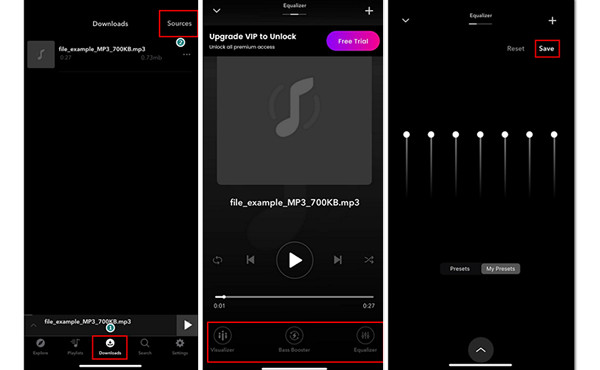
2. Volume Booster GOODEV для Android
Если вы не хотите длительного процесса увеличение громкости MP3 и скачав его, Volume Booster GOODEV для вас. Это приложение является лучшим среди бесплатных усилителей громкости, которые вы можете найти в Google Play. Вы можете использовать этот усилитель громкости в своей музыкальной библиотеке или во время просмотра видео с низким уровнем громкости. Но поскольку он не сохраняет изменения громкости, вы в конечном итоге снова настроите усилитель громкости.
Как использовать Volume Booster GOODEV:
Шаг 1. Загрузите его из Google Play на свое устройство Android. Под экраном появится мини-меню. Перейти к вашей Музыкальная библиотека для воспроизведения файла MP3.
Шаг 2. После того, как вы выбрали файл MP3 в музыкальной библиотеке, нажмите кнопку Играть и перейдите в раскрывающееся меню в верхней части экрана. Нажмите на Усилитель громкости меню, чтобы снова появилось мини-меню.
Шаг 3. Сдвиньте вправо усилитель громкости к увеличить громкость MP3. Если вы хотите изменить настройки, нажмите кнопку Механизм кнопку, и вы найдете Усиление при загрузке, Показать регулятор громкости и т. д. Когда вы закончите использовать его, просто нажмите кнопку Остановить службу кнопку, чтобы закрыть приложение.
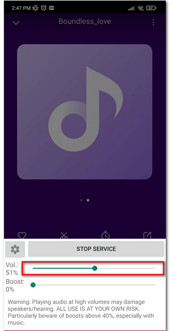
Часть 4: Часто задаваемые вопросы о том, как увеличить громкость MP3
- Можно ли нормализовать громкость файла MP3? Определенно да. Существует множество онлайн-усилителей громкости или загружаемых приложений, таких как Bass Booster и KaiserTone Audio Player, которые помогут вам нормализовать файл MP3. Или, чтобы упростить, вы можете найти аудиоредактор, чтобы уменьшить и увеличить громкость вашего файла MP3.
- Каков средний дБ для файла MP3? дБ или децибел — это единица измерения звука. Многие усилители громкости используют это, чтобы пользователи могли различать необходимые дБ для увеличения громкости MP3. Обобщенный нормальный дБ для файла MP3 составляет 89 дБ.
- Приводит ли увеличение громкости MP3 к потере качества? Нет. Ваши усиленные MP3-файлы останутся прежними, за исключением того, что они будут громче исходных файлов. Более того, это действительно хороший способ хранения усиленных файлов MP3, поскольку вы можете использовать их для записи или прослушивания.
Заключение
В этом посте показаны 5 способов увеличить громкость MP3 на Windows/Mac/Android/iPhone. Вы можете положиться на онлайн-инструменты и профессиональное программное обеспечение для настольных ПК всякий раз, когда загружаете музыку в формате MP3 с небольшой громкостью. Онлайн-усилители громкости MP3 просты для всех, но большинство из них не имеют определенного значения громкости, а размеры файлов ограничены. Таким образом, вам лучше выбрать AnyRec Video Converter для увеличить громкость MP3 без хлопот. Если у вас есть какие-либо вопросы или предложения, свяжитесь с нами прямо сейчас.
Источник: www.anyrec.io
Познакомьтесь с 7 лучшими приложениями для увеличения громкости, которые вы можете использовать на своем компьютере и телефонах
Разве не раздражает то, что громкость видео настолько мала, что даже если вы установите максимальную громкость, ничего не изменится? Есть несколько причин, по которым громкость звука стала низкой. Вместо того, чтобы напрягать видео, почему бы вам не попробовать усилить звук, чтобы звук стал громче и четче.
Итак, сегодня ваш счастливый день, поскольку мы представляем разные усилители громкости вы можете выбрать. Все инструменты, представленные здесь, были использованы автором этой статьи. Изложить факты об инструментах в зависимости от платформы, которую вы в настоящее время используете. И чтобы продолжить, давайте начнем наше пошаговое руководство по различным усилителям звука, которые вы можете использовать на Windows, Mac, iPhone и Android.

Часть 1. 4 лучших усилителя громкости для ПК с Windows, Mac и в Интернете
1. видео конвертер Ultimate
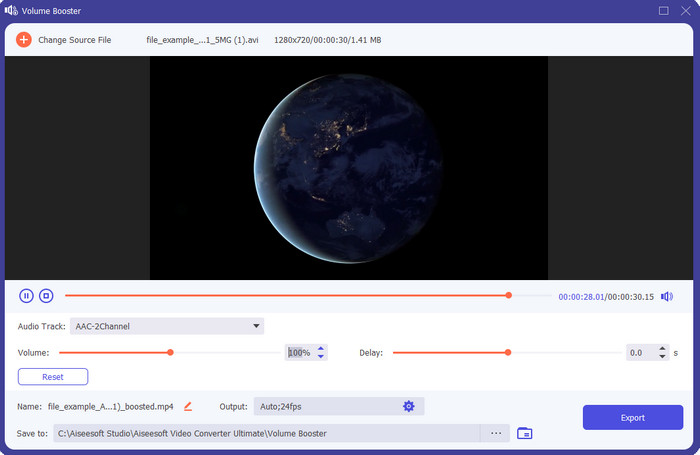
Если ты ищешь лучшее приложение для увеличения громкости затем Конвертер видео Ultimate должно быть это. Этот инструмент может улучшить качество звука, не повредив динамики. Итак, если вы отрегулируете громкость звука с помощью этого инструмента, не ожидайте треска в ваших динамиках.
Более того, если у вас есть проблема с низким качеством звука, вы можете использовать этот инструмент для его улучшения. Даже если вы не профессионал, вам все равно удастся сделать усиление звука с помощью этого инструмента. И не только это, это программное обеспечение имеет множество функций, которые вы, возможно, захотите использовать, если скачали этот инструмент.
В отличие от любого усилителя звука в списке, этот инструмент предоставляет множество средств улучшения звука, улучшающих качество звука. Кроме того, если у вас есть проблема с задержкой звука, вы также можете использовать это. Откровенно говоря, это феноменальный инструмент в этом списке, если мы собираемся сравнить все инструменты. Итак, если вы хотите испытать полный звук 8 или 16 D, скачайте этот инструмент прямо сейчас.
- Автоматически настраивайте эквалайзеры и пресеты, чтобы сделать вашу работу проще и лучше.
- Конечный звук стал намного лучше, чем раньше, и не повредил ваш слух или даже динамики.
- Это очень интуитивно понятно, и это могут сделать даже пользователи, не имеющие опыта работы с бустами.
- Он доступен только для настольных ПК и не доступен для телефонной версии.
- Купите, прежде чем вы сможете получить к нему доступ, но это не так дорого.
2. медиаплеер VLC
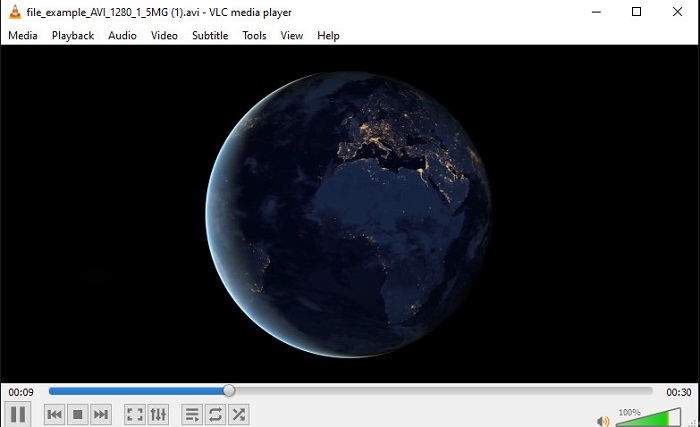
VLC Media Player — один из лучших медиаплееров, которые вы можете скачать в Интернете. Этот инструмент уже имеет встроенный бесплатный усилитель громкости в интерфейсе, и при желании звук может увеличиваться до 125% процентов. Однако этот настольный инструмент не отслеживает, насколько сильна ваша колонка.
Это означает, что если вы злоупотребляете воспроизведением звука на максимальном уровне, есть вероятность, что динамик может слегка потрескать в долгосрочной перспективе, особенно на встроенных динамиках. Но этот инструмент — единственное из представленных здесь приложений, в котором есть бустер и проигрыватель одновременно. Итак, если вы хотите смотреть и усиливать звук за один раз, попробуйте использовать этот инструмент. Хотя он увеличивает громкость, он не может гарантировать вам отличное качество звука, потому что вы только увеличиваете звук.
- Встроенный усилитель звука.
- Увеличьте свой звук до 125%, чтобы он звучал громче.
- Бесплатно скачать на ПК или Mac.
- Инструмент не имеет встроенного эквалайзера для улучшения качества звука.
- Он не контролирует, насколько громким должен быть ваш звук.
3. Бум 3D
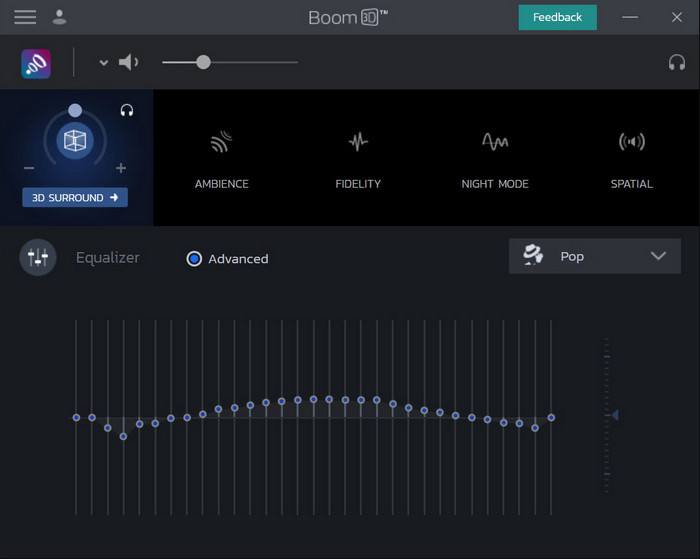
Бум 3D является наиболее продвинутым в линейке средств улучшения звука. Этот усилитель громкости Windows 10 и Mac специализировал множество улучшителей для вас. Кроме того, вы можете настраивать эквалайзеры и предустановки вручную, в отличие от Video Converter Ultimate, этот инструмент уже сделал это за вас автоматически.
Несмотря на то, что инструмент выглядит впечатляюще, он все же имеет недостатки, если вы попытаетесь его использовать. Этот инструмент нужно настроить, особенно если вы новичок, или, другими словами, новичок должен освоить этот инструмент. Тем не менее, изучение того, как пользоваться этим инструментом, займет у вас много времени, но оно того стоит.
- Вручную отмените эквалайзер и предустановку.
- Для доступа к инструменту Интернет не требуется.
- Он отлично подходит для профессионалов, которые хотят иметь звук хорошего качества.
- Это не лучший выбор для новичков, которые понятия не имеют, что такое эквалайзеры и пресеты.
- Нужно много времени, чтобы изучить, как пользоваться этим инструментом.
4. Усилитель громкости
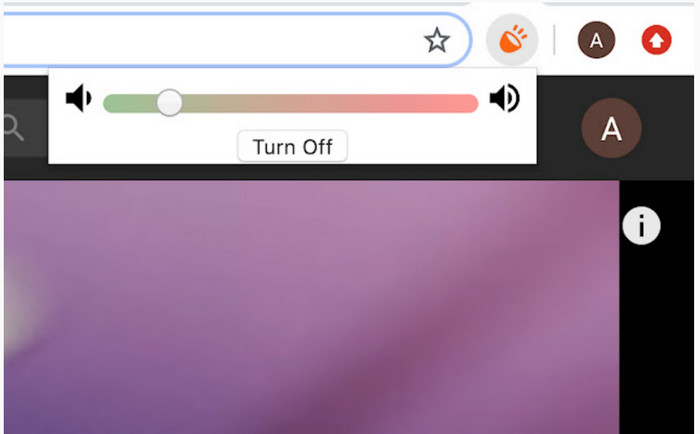
Усилитель громкости это усилитель громкости Chromeрасширение, к которому вы можете легко получить доступ, если у вас есть Интернет. Этот инструмент может использовать кто угодно бесплатно, а также инструмент безопасен, потому что он сделан из хрома. И если вы попытаетесь использовать этот инструмент, ожидайте большого прироста звука, который вы собирались слушать.
Однако вы не можете использовать это расширение Chrome за пределами самого Chrome. Итак, если вы хотите слушать звук, сохраненный на вашем диске, вы не можете использовать это для улучшения звука. Мало того, что, когда мы пытаемся установить максимальное значение звука, мы слышали некоторые потрескивания, поэтому, чтобы избежать этого, убедитесь, что вы установили его слишком мало.
- Инструмент безопасен, потому что является продолжением хрома.
- Дружественный интерфейс.
- Нельзя использовать за пределами хрома.
- Некоторое потрескивание звука будет слышно, если вы включите его на максимум.
- Он не поддерживает эквалайзеры.
Часть 2. Топ-3 приложения Volume Booster для iPhone и Android
1. Усилитель громкости — Эквалайзер FX
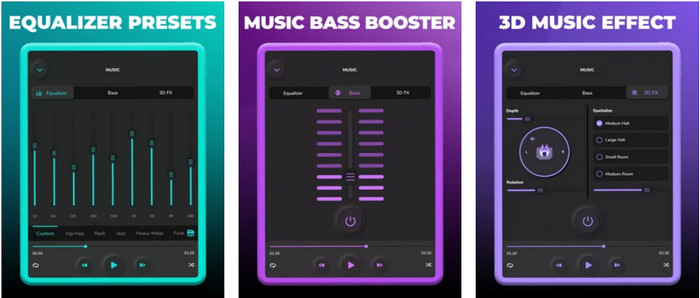
Усилитель громкости — Эквалайзер FX расширяет максимальный предел звука вашего iPhone, чтобы сделать звук более громким и качественным. Этот усилитель громкости iPhone используется многими пользователями iOS для создания собственной коррекции звука. И приложение уже получает справедливую оценку 3,9 звезды. Это не плохо и не более чем хорошо.
Кроме того, этот инструмент не может усилить звук при онлайн-трансляции, а реклама убивает это приложение. Более того, сбои в этом инструменте все еще происходят, как и ошибки и многое другое. Однако, если вы хотите усилить басы на iPhone, попробуйте это сделать.
- Это хороший помощник для пользователей iPhone.
- Вы можете выполнить базовую эквализацию и настройку звука.
- В большинстве случаев инструмент дает сбой.
- У него есть ограничение на то, где вы можете использовать усиление звука.
2.AmpMe — синхронизация динамика и музыки
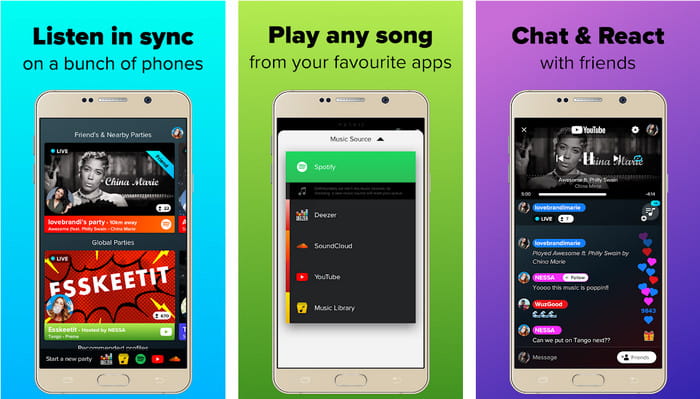
AmpMe — синхронизация динамика и музыки это отличный загружаемый аудио усилитель громкости для устройств Android. Это больше, чем просто ускоритель, потому что вы можете быть ведущим и играть в свой список воспроизведения или присоединиться к живой вечеринке с приложением.
Чтобы упростить работу с этим приложением, вы можете взаимодействовать с другими, одновременно слушая и болтая. Несмотря на то, что инструмент впечатляет, все же есть некоторые ошибки и сбои, с которыми вы столкнетесь при использовании этого инструмента. Кроме того, некоторым пользователям сложно добавлять музыку в свои плейлисты, что раздражает. И этим инструментом немного сложно управлять, особенно если вы не знаете его функций. Но в целом он отлично подходит для пользователей Android.
- Вы можете быть собственным ди-джеем с AmpMe и делиться им с другими людьми поблизости с помощью того же приложения.
- Слушайте и болтайте одновременно.
- Он производит высококачественный звук.
- Абонентская плата слишком велика, чтобы платить за нее, если вы хотите пойти дешевле.
- Отменить подписку сложно, даже если вы удалили учетную запись.
- Иногда, когда вы присоединяетесь к живой вечеринке, приложение автоматически отключается.
3. усилитель громкости GOODEV
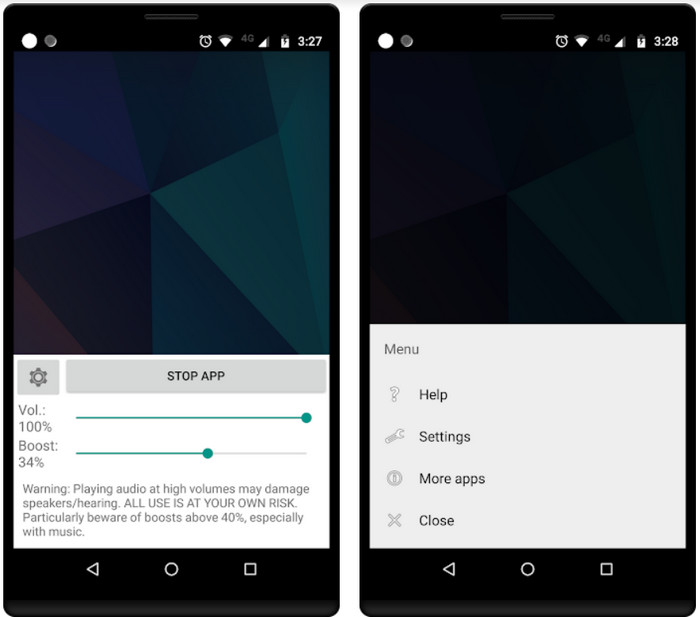
Усилитель громкости GOODEV имеет простой и удобный в управлении интерфейс. Этот усилитель громкости уже получил отличную оценку 4,4 звезды от своего пользователя. Кроме того, во многих обзорах говорилось, что этот инструмент лучше всего подходит для своей работы. Но теперь при использовании этого инструмента происходят некоторые сбои, и большую часть времени сам инструмент больше не улучшает звук, даже когда вы его запускаете. Итак, чтобы повторно активировать его, вы должны перезагрузить телефон или повторно открыть приложение таким образом, чтобы исправить это.
- Легкий для понимания усилитель звука, который можно легко загрузить на свой мобильный телефон Android.
- Дружественный интерфейс.
- Рекламы появляются из ниоткуда.
- В большинстве случаев приложение вылетает само по себе без неизвестной причины.
- Старая версия этого приложения намного лучше, чем обновленная.
Часть 3. Какой из них лучший усилитель громкости
Вот сравнительная таблица, представленная вам, чтобы сравнить, какие функции инструмента вы можете использовать, с инструментом, которого нет в другом инструменте.
| Характеристики инструмента | Конвертер видео Ultimate | VLC Media Player | Бум 3D | Усилитель громкости | Усилитель громкости — Эквалайзер FX | AmpMe — синхронизация динамика и музыки | Усилитель громкости GOODEV |
| Усилители звука |  |
 |
 |
 |
 |
 |
 |
| Усилитель звука |  |
 |
 |
 |
 |
 |
 |
| Функция синхронизации аудио и видео |  |
 |
 |
 |
 |
 |
 |
| Удобный |  |
 |
 |
 |
 |
 |
 |
| Поддерживаемые платформы | Настольный инструмент | Настольный инструмент | Настольный инструмент | Инструмент расширения Chrome | Инструмент для загрузки на iOS | Инструмент для загрузки на Android | Инструмент для загрузки на Android |
| Ценовой диапазон | 1 месяц: $25.00 Бессрочная лицензия: $55.20 Срок службы многопользовательской лицензии / 5 ПК: $119.00 | Бесплатно скачать | $11.99 и $23.99 | Бесплатно | От 3 до 20 $ | $0,99–$99,99 за товар | Бесплатно |
Часть 4. Часто задаваемые вопросы о Volume Booster
Вредит ли повышение громкости звука слуху?
На самом деле да. Особенно, если вы используете наушники или гарнитуру и устанавливаете громкость звука на максимум, а затем добавляете усилитель громкости. Затем ожидайте, что в долгосрочной перспективе ваш слух будет постепенно разрушаться. Так что избежать этого можно. Мы предлагаем вам ограничить его до среднего или низкого уровня и не переходить на максимум.
Каковы еще недостатки усиления звука в динамиках?
Как усилить громкость голоса на записи?
Есть запись, на которой голос оооочень тихий. Какими средствами лучше всего усилитьулучшить именно звучание голоса? Понятно что не будем магической кнопки, но хотя бы натолкните в нужное русло.
- Вопрос задан более трёх лет назад
- 67488 просмотров
Комментировать
Решения вопроса 0
Ответы на вопрос 4

sound design, music, DSP
В общем случае вам будут нужны плагины equalizer, gate и compressor.
Особо морочиться смысла нет, т.к. усиление оцифрованного сигнала всегда влечёт за собой усиление шума. А если голос очень тихий, то результат будет очень шумный. Так что схема такая:
1. Поднять общую громкость записи
2. Опустить в эквалайзере те частоты, которые не передают звук голоса. Это примерно до 80 Гц и от 10 000. Конкретные значения зависят от харктера голоса и от шума. Аккуратнее с частотами выше 1000 гц, т.к. в них содержится информация, из которой мы вычленяем согласные.
2а (Опционально). можно поднять первые несколько гармоник основной частоты голоса. То есть, если человек бубнит и бОльшая часть мощности сигнала его голоса находится в районе, скажем, 250 Гц, то можно поиграться с пиками 250*n Гц, где n — целое число. Иногда облегчает понимание речи. Современные эквалайзеры часто имеют визуализацию частот, так что нахождение пиков это элементарно смотрение в экран.
3. При помощи гейта убрать шум между звуками речи, если этот шум заметно тише самой речи. Гейт пропускает сигналы, громкость которых выше определенного порога. Продвинутые варианты гейтов имеют гибкие настройки, позволяющие «забегать вперёд» и пропускать тихий сигнал, который заведомо скоро станет громким. Так можно не потерять тихие начала слов, например. Также продвинутые гейты могут смотреть только на на выбранный диапазон частот, а это _очень_ облегчает шумоподавление.
4. Компрессор (опционально) — динамическая обработка. Если после вышеописанных обработок сигнал слишком скачет по громкости, можно причесать его компрессором, выставив компрессию ~4 к 1. Можно поиграться и с другими параметрами компрессии, например, со скоростью реакции. Тоже может улучшить артикуляцию.
Всё, что нужно, есть из коробки в Reaper. Первые 30 дней бесплатно.
Пункты 2 и 3 совместно в принципе можно заменить на динамическую эквализацию. В Reaper это плагин ReaFIR в режиме Substract. Сначала даёте ему послушать несколько секунд шума из вашей записи, он построит профиль шума и вычтет его из исходного сигнала. Работает хорошо, если на частотах, которые занимает голос, мало шума.
Но есть вариант попроще, который может прокатить:
Есть такой чудесный продукт — Isotope RX — набор плагнов для восстановления сигналов. Куча хитроумной математики, которая творит чудеса. Интерфейс элементарный, теории знать не надо.
1. Качаете пробную версию RX
2. Качаете Reaper.
3. В Reaper кидаете свою запись и обрабатываете плагинами RX.
4 .
5. Профит!
Источник: qna.habr.com